Робота в Windows 8 - Частина 1

- 826
- 199
- Wayne Lemke
Восени 2012 року найпопулярніша операційна система Microsoft Windows у світі вперше за 15 років зазнала справді серйозних зовнішніх змін: замість першого «старту» та робочого столу, які ми знаємо, компанія представила A абсолютно інша концепція. І, як виявилося, певна кількість користувачів, які звикли працювати в попередніх версіях ОС Windows, були в певній плутанині, намагаючись знайти доступ до різних функцій операційної системи.
Хоча деякі нові елементи Microsoft Windows 8 здаються інтуїтивно зрозумілими (наприклад, магазин та плитки додатків на початковому екрані), ряд інших, таких як відновлення системи або деякі стандартні елементи панелі управління, знаходить важко. Це стосується того, що деякі користувачі, спочатку купивши комп'ютер із попередньо встановленою системою Windows 8, просто не знають, як його вимкнути.
Для всіх цих користувачів та решти, які хотіли б швидко і без клопоту, знайти всі колодязь, що знаходяться на добрих старих функцій Windows, а також детально вивчити нові можливості операційної системи та їх використання, я вирішив написати текст. Зараз, коли я набираю це, я не залишаю надії, що це не просто текст, а матеріал, який можна влаштовувати в книзі. Давайте подивимось, тому що це перший раз, коли я приймаю це за щось таке об'ємне.
см. Також: Усі матеріали на Windows 8
Вмикання та вимкнення, вхід та вихід із системи
Після того, як комп'ютер із встановленою операційною системою Windows 8 буде вперше увімкнено, а також коли ПК буде вилучений з режиму сну, ви побачите "екран блокування", який буде виглядати приблизно так:

Екран блокування Windows 8 (натисніть, щоб збільшити)
Цей екран відображає час, дату, інформацію про з'єднання та пропущені події (наприклад, непрочитані повідомлення електронної пошти). Якщо ви натиснете зазор або введіть на клавіатуру, натисніть на мишу або натисніть палець на сенсорному екрані комп'ютера, ви або негайно вводите в систему, або якщо на комп’ютері є кілька облікових записів користувачів або вам потрібно ввести a Пароль для введення, ви побачите пропозицію щодо вибору облікового запису, під яким він необхідний, введіть, а потім введіть пароль, якщо він необхідний для встановлення системи.
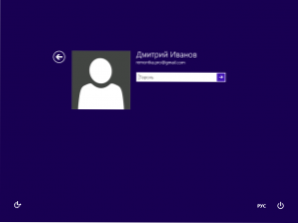
Вхід до Windows 8 (натисніть, щоб збільшити)
Вихід із системи, а також інші операції, такі як відключення, сон та перезавантаження комп'ютера, знаходяться в незвичних місцях у порівнянні з Windows 7. Щоб залишити систему, на початковому екрані (якщо ви не на ній, натисніть кнопку Windows), вам потрібно натиснути за іменем користувача праворуч, в результаті якого пропонує меню вийти з системи, Блокувати комп'ютер або змінити аватар користувача.
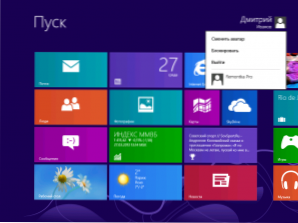
Блокування та вихід (натисніть, щоб збільшити)
Блокування комп’ютера Це передбачає включення екрана блокування та необхідність введення пароля для продовження роботи (якщо пароль був встановлений для користувача, інакше це буде можливо ввести без нього). У той же час усі раніше запущені програми не закриті та продовжують працювати.
Вихід з системи означає припинення всіх програм поточного користувача та виходу з системи. У цьому випадку екран блокування Windows 8 також відображається. Якщо ви працюєте над важливими документами або виконуєте іншу роботу, результати яких повинні бути збережених, зробіть це перед тим, як покинути систему.
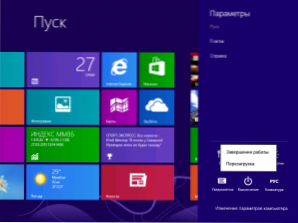
Вимкніть Windows 8 (натисніть, щоб збільшити)
Для того щоб виключити, Перезавантажувати або До стерпного комп'ютер, вам знадобиться інновація Windows 8 - панель Принадність. Для доступу до цієї панелі та операцій за допомогою комп'ютерної потужності перекладіть вказівник миші в один з правих кутів екрана і натисніть на нижню значок «параметри» на панелі, потім - на значок "вимкнення", який з'явився піктограму. Вас запросять перекласти комп’ютер у Сплячий режим, Вимкни або Перезавантажувати.
Використання початкового екрану
Початковий екран у Windows 8 - це те, що ви бачите відразу після завантаження комп'ютера. Цей екран містить напис "запуск", ім'я користувача, який працює за комп'ютером, та плитки Metro Windows 8.
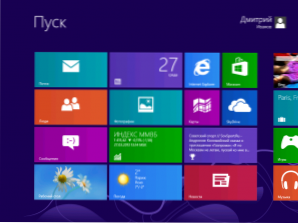
Початковий екран Windows 8
Як бачите, початковий екран не має нічого спільного з робочим столом попередніх версій операційної системи Windows. Насправді "робочий стіл" у Windows 8 представлений як окремий додаток. У той же час у новій версії відбувається розділення програм: старі програми, на які ви звикли, будуть запущені на робочому столі, як і раніше. Нові програми, спеціально розроблені для інтерфейсу Windows 8, -це дещо інший тип програмного забезпечення та будуть запущені з початкового екрану у повному екрані або «додані» форми, про яку ми поговоримо пізніше.
Як запустити та закрити програму Windows 8
Отже, що ми повинні робити на початковому екрані? Запустіть програми, деякі з яких, такі як пошта, календар, робочий стіл, новини, Internet Explorer, є частиною Windows 8. Для того щоб Запустіть будь -яку програму Windows 8, Просто натисніть на його плитку мишею. Як правило, при запуску програми Windows 8 відкриваються на екрані. У той же час, ви не побачите звичайного "хреста", щоб закрити заявку.
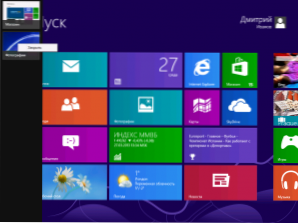
Один із способів закрити програму Windows 8
Ви завжди можете повернутися на початковий екран, натиснувши кнопку Windows на клавіатурі. Ви також можете "захопити" вікно програми поза його верхнім краєм посередині миші та перетягнути його в нижню частину екрана. Таким чином, ви Закрийте заявку. Ще один спосіб закрити відкриту програму Windows 8 - це намалювати вказівник миші у верхній лівий кут екрана, в результаті чого список розширених додатків відкриється. Якщо натиснути на мініатюру будь -якої з них за допомогою правої кнопки миші та виберете "Закрийте" у контекстному меню, тоді програма закриється.
Windows 8 Desktop 8
На робочому столі, як уже згадувалося, представлений як окреме застосування метро Windows 8. Щоб запустити його, достатньо натиснути відповідну плитку на початковому екрані, в результаті ви побачите звичайну картину - робочий стіл шпалер, "кошик" та панель завдань.
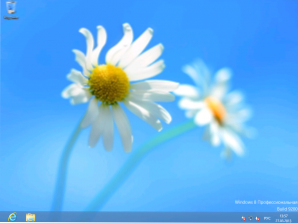
Windows 8 Desktop 8
Найбільша різниця між робочим столом, а точніше, панелями завдань у Windows 8 - відсутність кнопки запуску. За замовчуванням на ньому розміщені лише значки для виклику програми "Explorer" та запуску браузера "Internet Explorer". Це одна з найбільш суперечливих нововведень у новій операційній системі, і багато користувачів вважають за краще використовувати третє програмне забезпечення для повернення кнопки запуску в Windows 8.
Дозвольте мені нагадати: для того, щоб Повернутися на початковий екран Ви завжди можете використовувати клавішу Windows на клавіатурі, а також "гарячий кут" зліва внизу.

